日期:2014-04-11 00:00 作者:win7系统官网 来源:http://www.win770.com
具体如下:
1、打开web页面,按F12启用开发者工具;
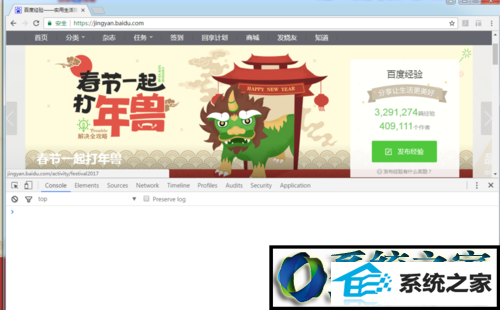
2、点击Application页签,选择Cookies;
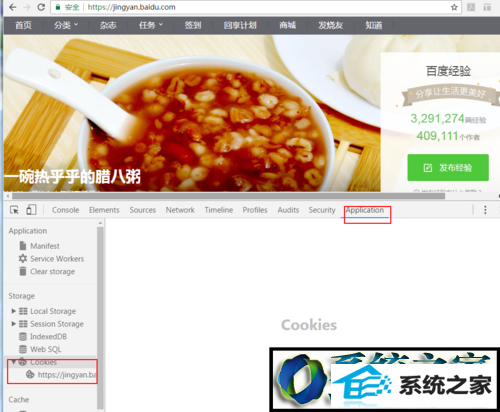
3、选择要删除的Cookies,右键点击,选择delete。
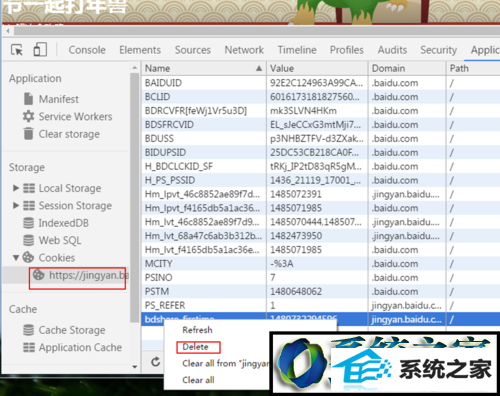
看了上述小编的介绍,相信大家对windows8系统下谷歌浏览器如何清除Cookies已经有了一定的了解。
栏目推荐: 系统之家win7纯净版 系统重装软件下载 windows10激活 windows7 金山重装系统 win764位 笔记本重装系统 小白
专题推荐: windows7旗舰版安装 重装系统步骤 小白win10激活 冰封 windows8系统下载 启动u盘